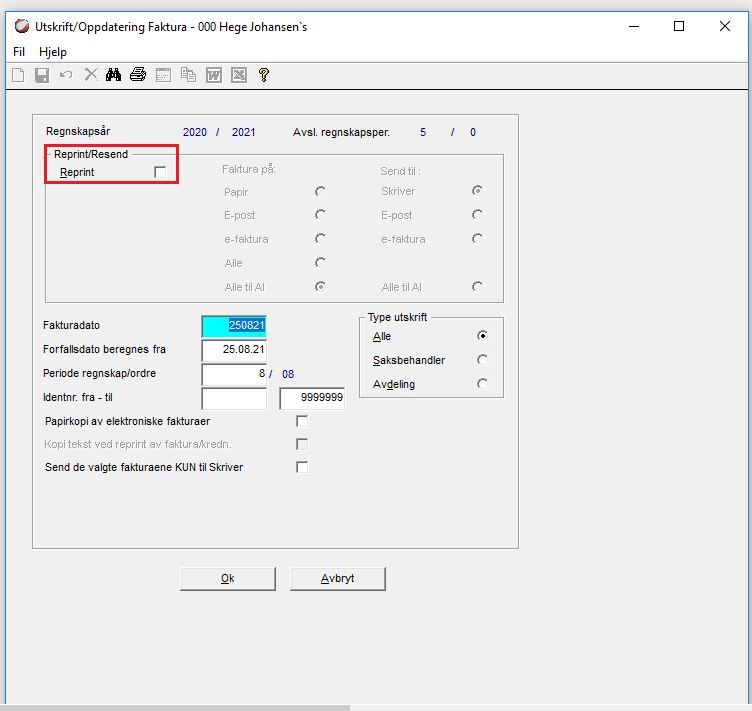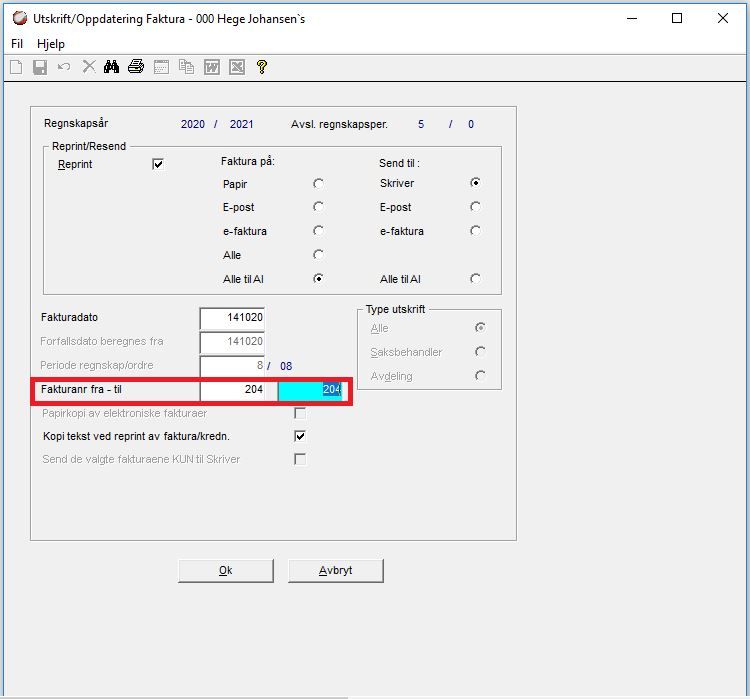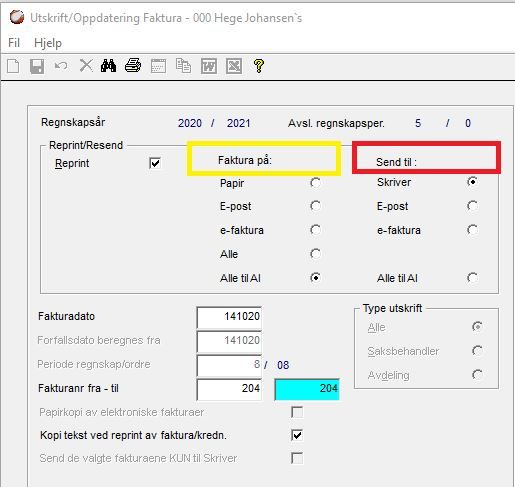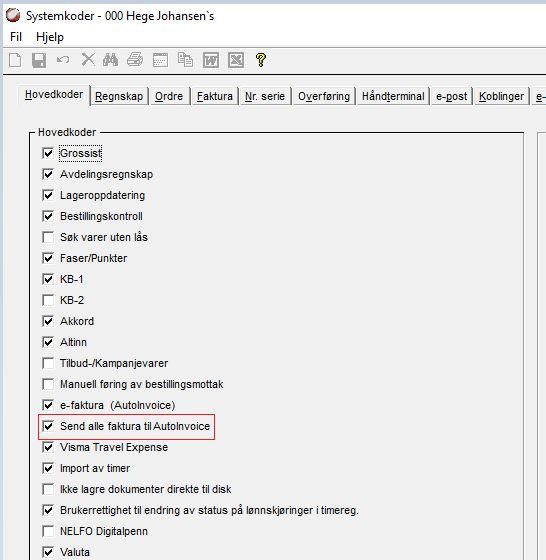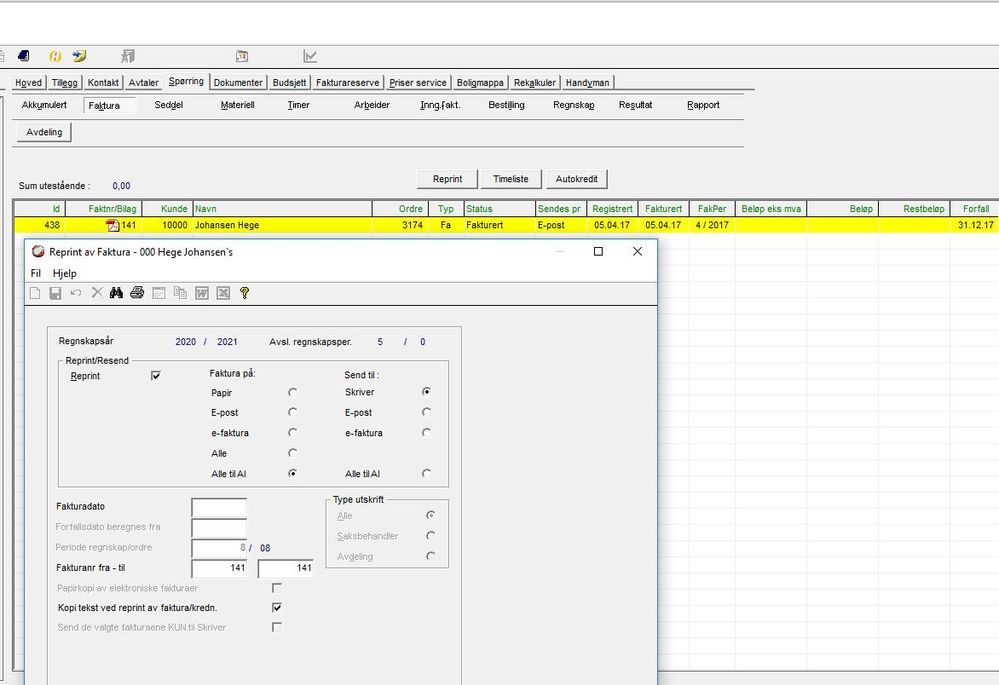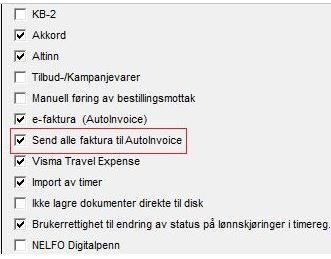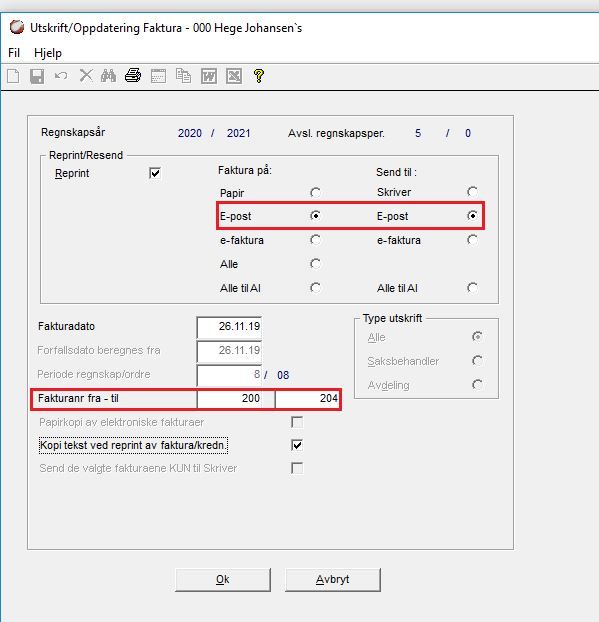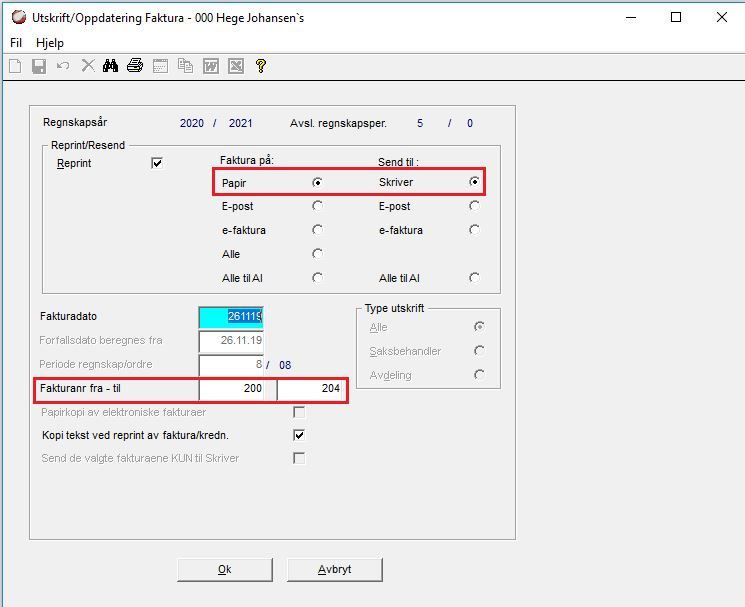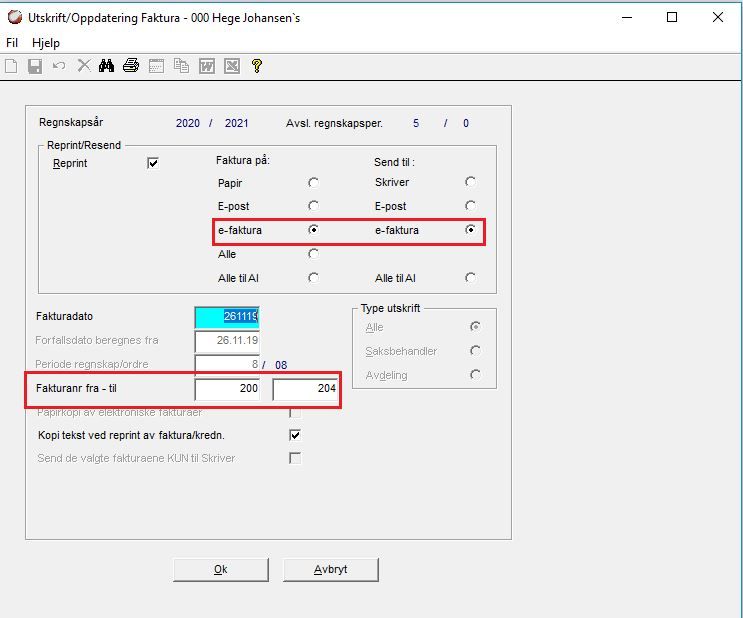for å automatisk få tildelt relevante områder i Mine områder.
for å automatisk få tildelt relevante områder i Mine områder.
- Marker som ny
- Marker som lest
- Bokmerke
- Abonnér
- Utskriftsvennlig side
- Rapporter upassende innhold
Reprint faktura
- 0 Svar
- 0 liker
- 2089 Visninger
Det er flere måter og kjøre en reprint av faktura på
I dette tipset viser vi de forskjellige måtene.
1.
Gå på Fakturering - utskrift - Faktura
Huk så av for Reprint og legg inn fakturanummer som det er ønskelig og reprinte
Faktura På:
Her vil det komme opp hvordan kunden er satt opp i forhold til hvordan de skal motta faktura.
(Papir, E-post, eFaktura, Alle eller Alle til AI )
Er det satt opp i systemkodene ( fanen hovedkoder ) at Alle faktura skal sendes til AI, vil da markøren komme opp på Alle til AI.
Send til:
Her velger man hvor fakturaen skal sendes,
( Skriver, e-post eller e-faktura )
Den andre måten og kjøre ut en reprint av faktura på er fra Ordrebehandlingen.
Gå inn på ordren det gjelder, gå deretter på Spørring - Faktura
og trykk her Reprint
Man vil da komme inn i samme bildet, men da vil hake for reprint stå på, og faktunummer ligger ferdig utfylt.
Om man skal ta reprint av fakturaer når man ikke har hake på i systemkoder, at alle faktura sendes til AI
og man har en batch hvor det både er til epost, til papir og til AI, må man da velge fra-til i intervallet på alle fakturaene og sette prikken på epost og epost,
så får man ut alle de som skal på epost, deretter tar man samme intervallet og setter prikken på papir og papir,
så får man ut alle de som skal på papir og så prikken på AI til AI så får man de som skal dit.
Du har nå også mulighet til å få merket fakturaen med egen tekst ved reprint. Teksten kan f.eks være «Kopi».
For å få dette til må du først korrigere blanketten din og legge inn en tekstlinje med typekode 11. Skrifttypen bør kanskje være en annen enn den normale for å synliggjøre dette, se vårt eksempel under.
Våre nye blanketter som ligger ute på Community inneholder «KOPI» som forslag til tekst. Du legger den inn på blanketten på linja over teksten «Faktura», med samme cm målet (0,50 i vårt forslag). Pos i cm bør ha et lavere cm mål, 10,00 i vår forslag. Skrifttype og størrelse bestemmer du.
Reprint fra f.eks ordrebehandlingen
Du kan f.eks skrive ut en faktura fra Ordrebehandlingen og valget «Reprint»
Reprint rutinen ser du her. Med et eget valg om teksten du har lagt inn skal skrives på blanketten.

Dersom dere ikke har kjørt Årsavslutning i Visma Contracting for forrige år, vil dere etter 01.11 få denne meldingen som en påminnelse.
Trenger du hjelp?
Visma Software AS
Karenslyst allé 56
0277 Oslo, Norge
Tlf: 09101